
Michael Cain
0
1612
105
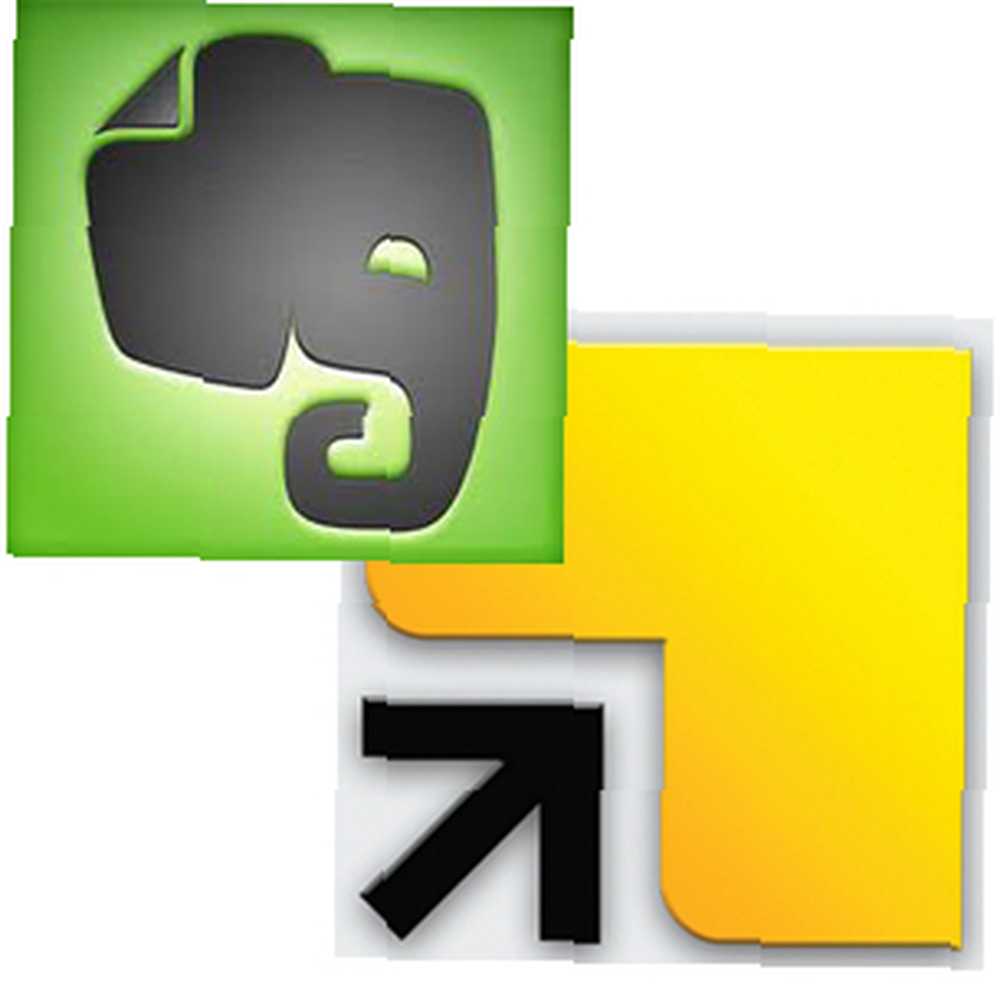 Springpad og Evernote er fantastiske arkivskabe til opbevaring og håndtering af artikler, opskrifter, produkter og tekstklip, som vi vil gemme til senere gennemgang. Men en ekstra måde at maksimere disse kraftfulde bærbare computere er at gøre brug af deres samarbejdsdelingsfunktioner.
Springpad og Evernote er fantastiske arkivskabe til opbevaring og håndtering af artikler, opskrifter, produkter og tekstklip, som vi vil gemme til senere gennemgang. Men en ekstra måde at maksimere disse kraftfulde bærbare computere er at gøre brug af deres samarbejdsdelingsfunktioner.
I disse dage, når det kommer til at arbejde sammen om computerrelaterede projekter, noter, filer og dokumenter, kan det via e-mail blive tidskrævende og endda kontraproduktivt. Både Springpad og Evernote giver brugerne mulighed for at dele links til indhold i deres notebook-konti, men vigtigere er, at brugere kan dele hele notebooks eller mapper.
Disse delingsfunktioner er fremragende til personlig familiebrug såvel som for virksomheder og organisationer, der har brug for en central placering til deling af noter og dokumenter.
Grundlæggende deling
Hvis du er ny på Evernote, kan du lære mere om det ved at downloade Marks gratis manglende guide til, hvordan man bruger Evernote, og min nyligt offentliggjorte artikel, der introducerer de grundlæggende funktioner i Springpad Springpad vs Evernote: Hvorfor Visual Orientation Matters in a Online Notebook Springpad vs Evernote: Hvorfor Visual Orientation Matters in a Online Notebook Det er let at forstå, hvorfor der er masser af online- og software-notebooks derude at vælge imellem: hovedsageligt fordi der er så meget information at administrere, bogmærke og dele i vores online og mobil ... og hvordan de sammenlignes med Evernote.
Med hensyn til deling af individuelle noter og dokumenter giver både Springpad og Evernote dig mulighed for hurtigt at dele URL-links til valgt indhold på Facebook og Twitter (Evernote inkluderer også deling til LinkedIn). Men når du arbejder i samarbejde, er e-mail-deling især nyttig, fordi det reducerer behovet for at kopiere og indsætte indhold til en separat e-mail-meddelelse. Begge disse tjenester indsætter valgte noter og andet indhold i en e-mail-meddelelse til dig. Du behøver ikke engang at åbne en separat mail-klient.
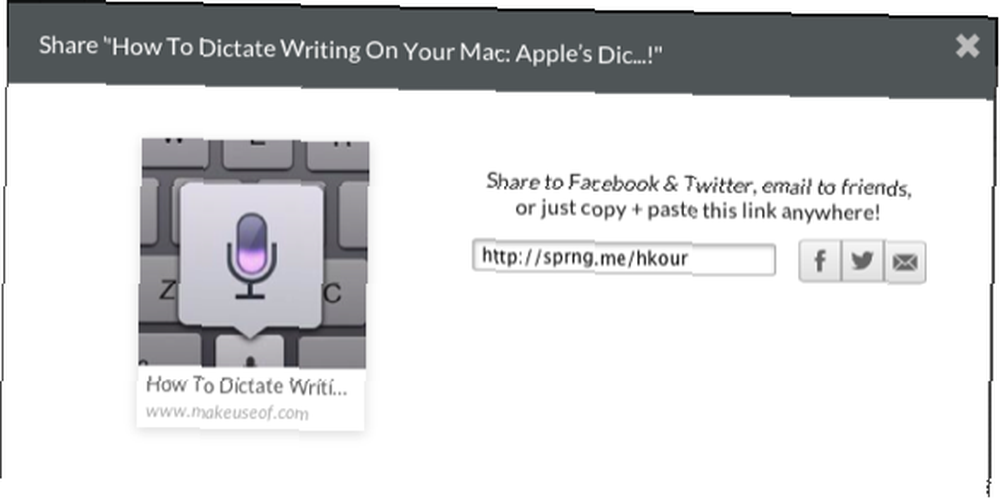
Endnu bedre inkluderer den resulterende e-mail fra begge tjenester ikke kun det delte indhold, men layoutet af e-mails ser professionelt ud.
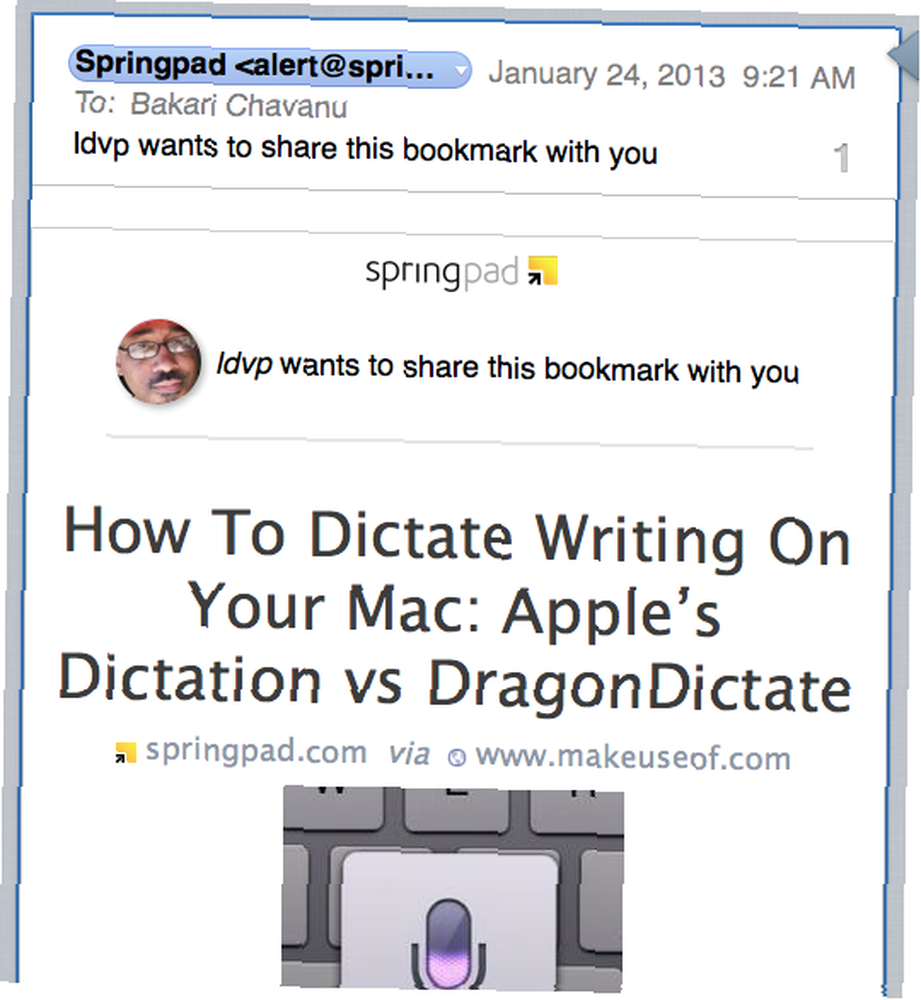
Den mere avancerede form for deling er imidlertid at dele hele notebooks med andre Springpad- eller Evernote-brugere.
Deling af bærbare computere i Springpad
Selvom Springpad ikke har eksisteret så længe som Evernote, er dens delingsfunktioner lidt mere avancerede. Springpad er sat op som Pinterest, ved at du kan vælge at dele dine notebooks offentligt med andre brugere.
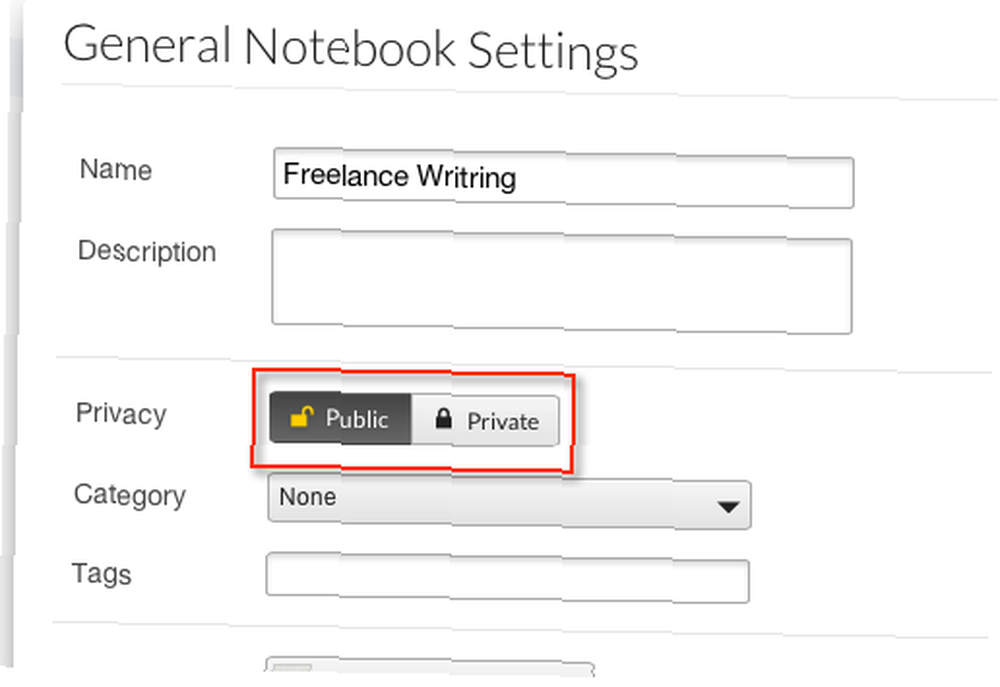
Offentligt delte notesbøger, og “nye fjedre”, er også spotlightede og søgbare på webstedet, så brugere kan følge dem og selektivt tilføje (“forår”) indhold fra dem til deres egne valgte notebooks. Denne type deling kan være meget nyttig for teams og organisationer eller endda små virksomheder, der ønsker at dele indhold med klienter og ansatte.
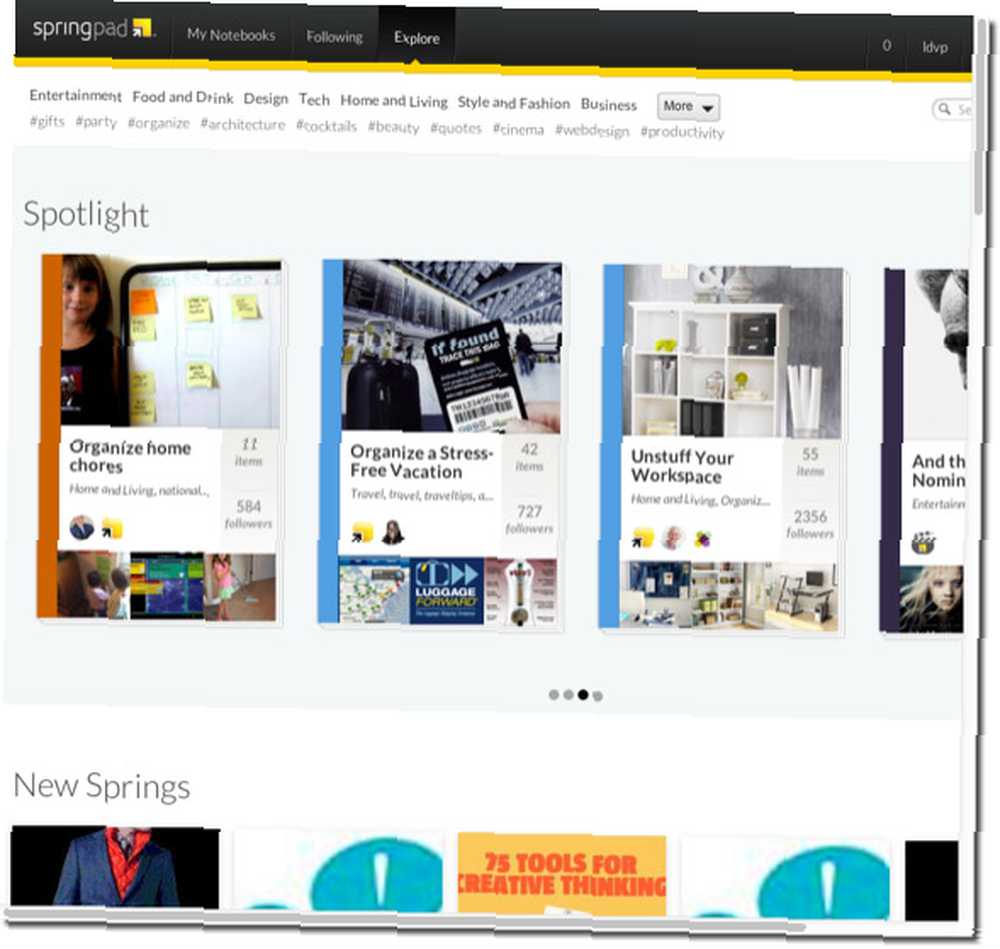
Men et andet niveau for deling af notebooks i Springpad er at invitere brugere til at være bidragydere / samarbejdspartnere til dine valgte notebooks. Når en eller flere bidragydere accepterer din invitation, vises din delte notesbog ved siden af de bærbare computere på deres konto, og ændringer, der er foretaget til delte notebooks, opdateres automatisk. Denne type deling kan være en effektiv måde at arbejde sammen om projekter, dele rejseplaner og dokumenter med familiemedlemmer eller oprette en delt spandliste med ideer.
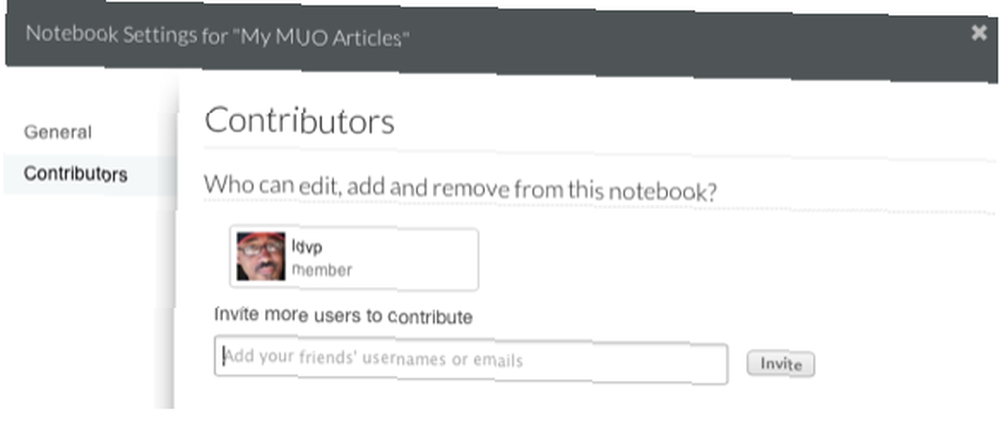
I modsætning til Evernote kræver delte notesbøger ikke en premium-konto - funktionen er gratis tilgængelig for alle brugere. Du inviterer bidragydere til en notesbog ved at klikke på knappen Indstillinger gear fundet på forsiden af en notebooks preview-ikon eller knappen til venstre for en åben notebook. I Indstillinger du klikker på Bidragydere og send invitationer til samarbejdspartnere, der også skal være Springpad-brugere. Din notebook vises ikke på deres konto, før de har godkendt din invitation.
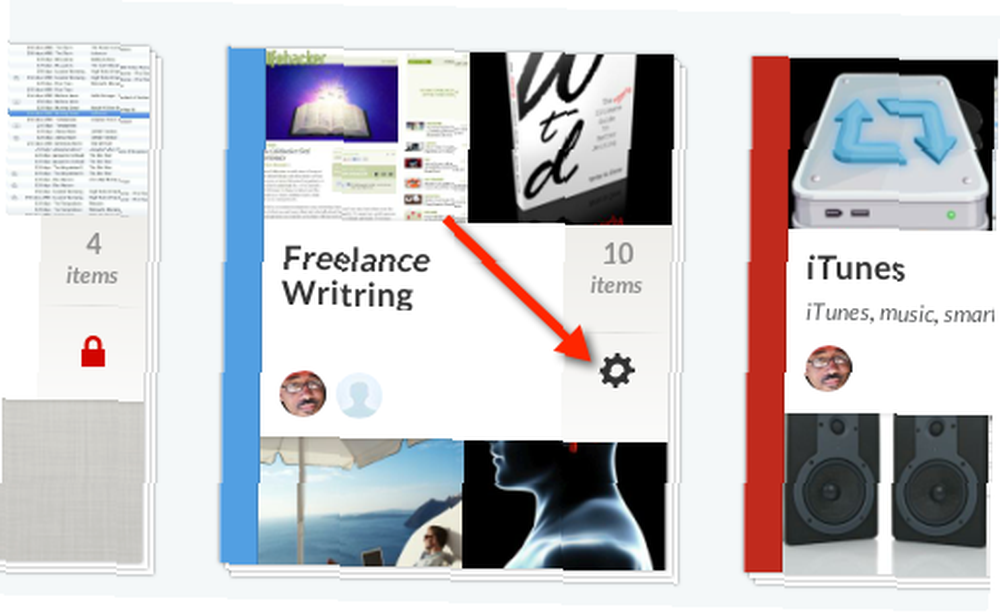
En delt notesbog inkluderer avatarfoto af det / de medlemmer, der bidrager til det. Delte notebooks inkluderer også en kommentar Aktivitetsboks for bidragydere. Husk dog, at delte bærbare computere i Springpad automatisk tillader bidragydere at både læse og redigere indhold.
Du får som standard besked via e-mail, når en bidragyder tilføjer eller udveksler til en delt notebook. Du kan deaktivere denne meddelelse under Indstillingerne på din Springpad-konto.
Deling af bærbare computere i Evernote
Med Evernote kan brugerbogbøger også deles, men i modsætning til Springpad er Evernote-notebooks ikke offentliggjort for søgning eller gennemsøgning. Du skal enten invitere andre Evernote-brugere til at slutte sig til din notesbog til deres konto eller sende et offentligt link til en eller flere bærbare computere, du vil dele.
Rons Evernote-tip er et eksempel på en Evernote-notebook, du kan abonnere på. Delte Evernote-notebooks vises sammen med dine egne notebooks, og de indeholder et specielt ikon øverst til højre.
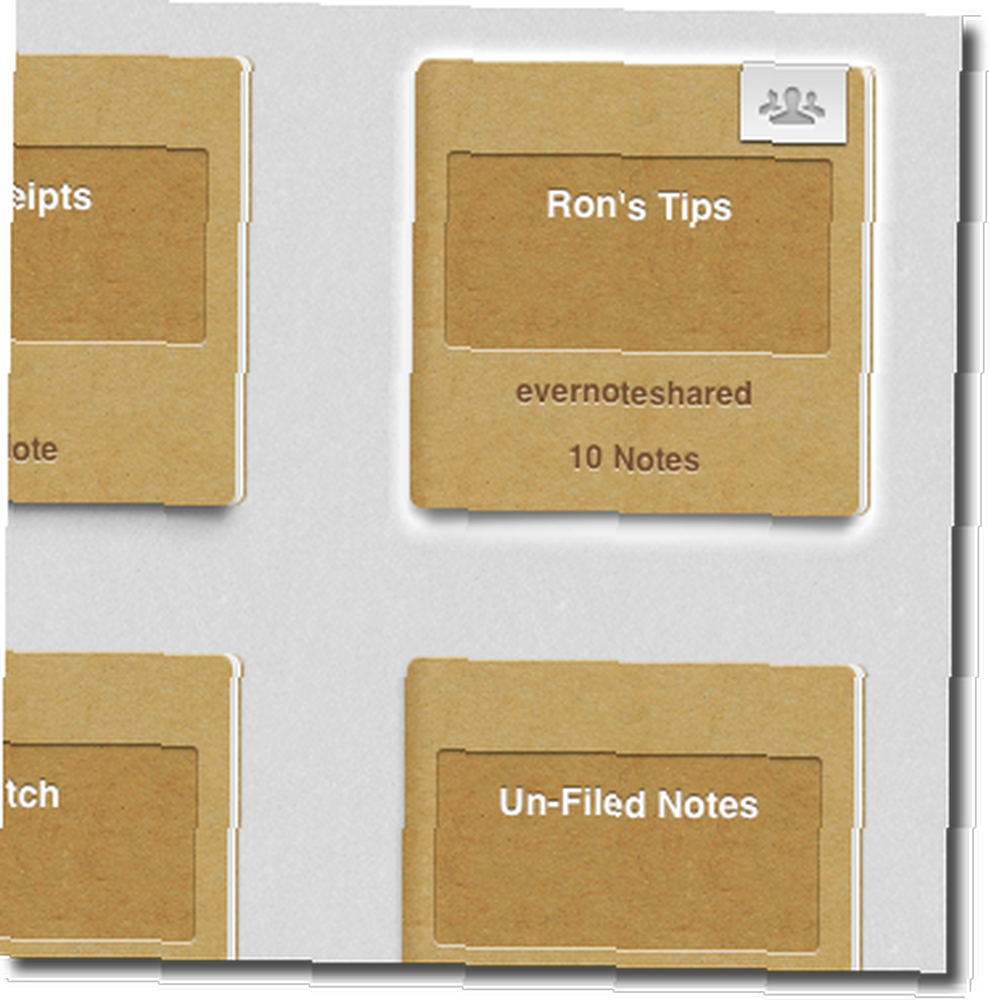
Du vil se nyt indhold tilføjet til en delt notebook, når det er opdateret, og indholdet af delte notebooks kan også søges.
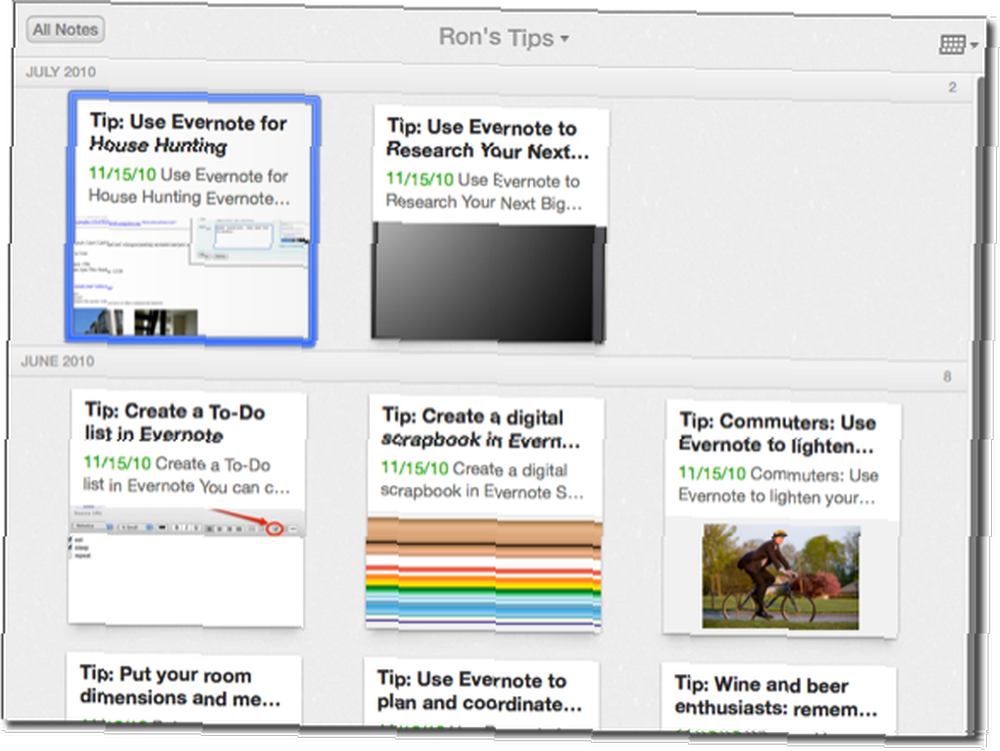
Ud over de grundlæggende delingsfunktioner i Evernote, som jeg beskrev ovenfor, kan du også dele links til dine Evernote-notebooks. Evernote-brugere med en grundlæggende gratis konto kan kun invitere andre brugere til at se indholdet af delte notebooks.
For at dele en Evernote-notebook skal du klikke på knappen Deling på forsiden af en notebook-ikon og derefter vælge “Inviter individer” eller “Opret en offentlig forbindelse” i rullelisten.
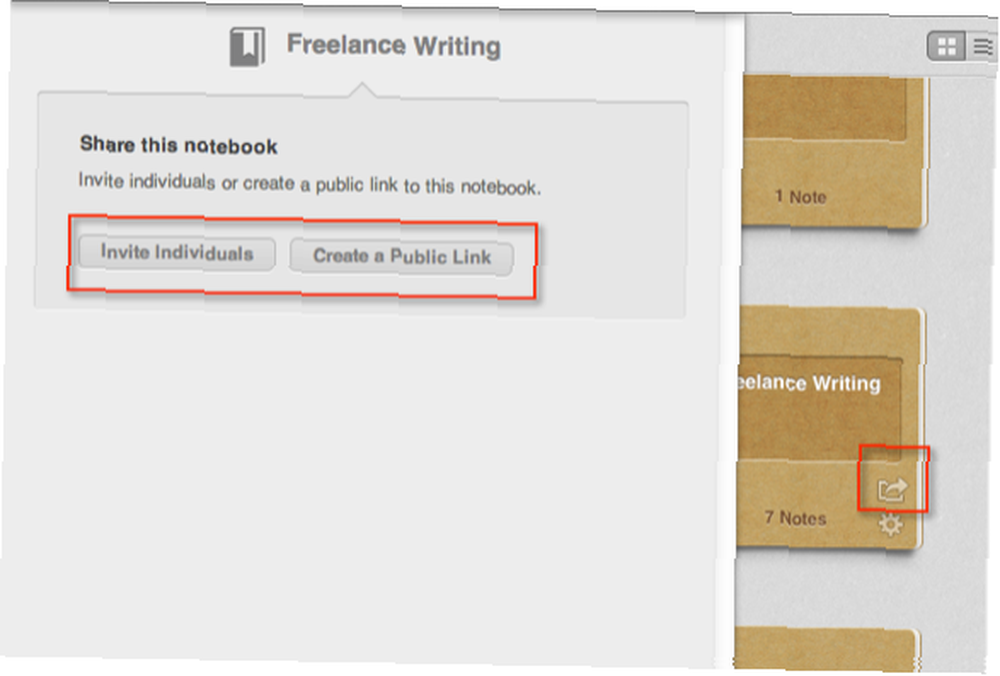
Bemærk dog, at for at give andre Evernote-brugere mulighed for at tilføje og redigere indhold i delte notebooks, skal du bruge en Evernote premium-konto. Evernote giver dog et par flere muligheder på premiumniveau til deling af bærbare computere. Du kan vælge at tillade inviterede bidragydere til enten bare Se noter, Se noter og aktivitet, Rediger noter, eller Rediger og inviter andre til en delt notesbog.
Hvis du arbejder med følsomme data, vil Evernotes adgangsdelingsfunktioner sandsynligvis være mere nyttigt for dig.
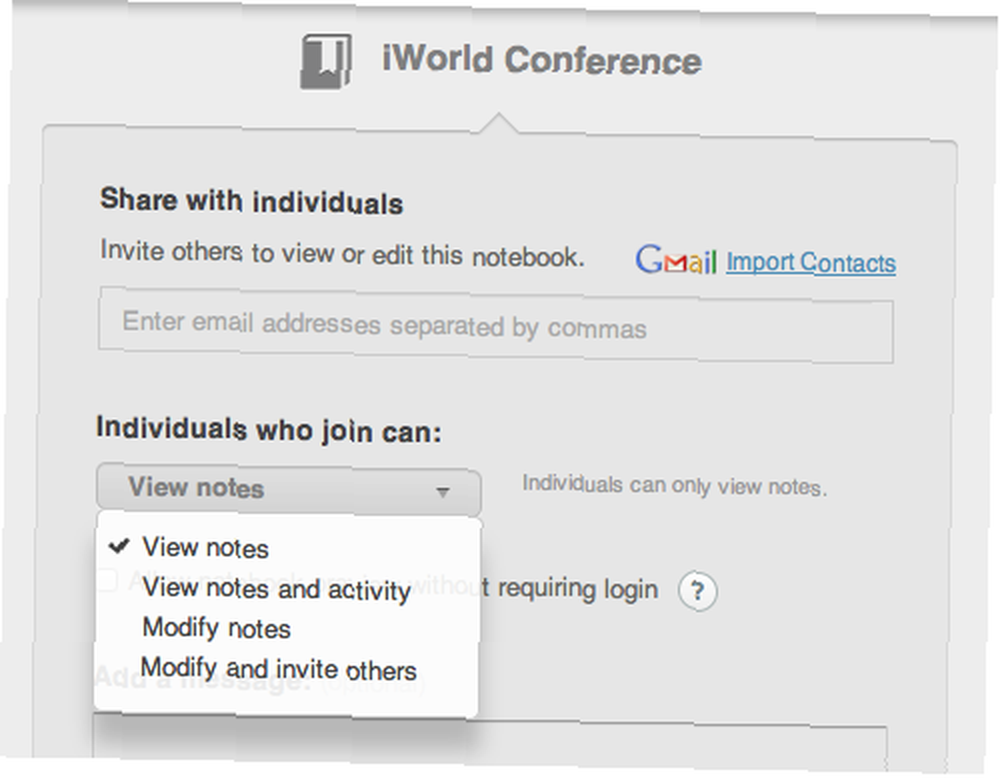
Du kan også vælge at få vist notebooks (men ikke ændret) uden at modtagerne logger på Evernote.
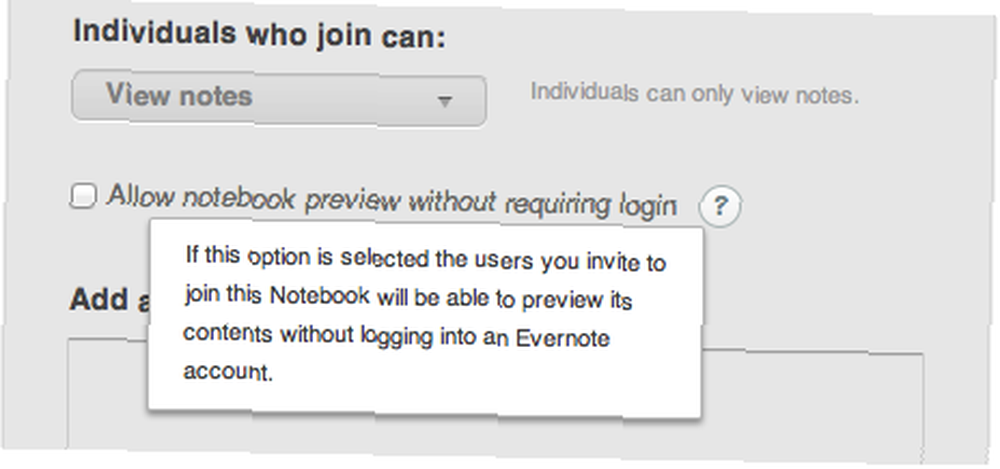
Det er også nyttigt at påpege, at Evernote for nylig startede en speciel forretningsplatform, der giver brugerne mulighed for at dele og redigere notebooks i hele deres virksomhed.
Evernote og Springpad har kraftfulde unikke funktioner, der gør dem begge meget nyttige. Det vil dog være endnu bedre, når hver tjeneste tilføjer muligheden for at tildele tidsindstillede påmindelser til udvalgte bærbare computere, hvilket er nyttigt, når man arbejder med projekter med tidslinjer. Det er også nyttig måde at få meddelelser om at gennemgå indhold, der er føjet til udvalgte bærbare computere.
Fortæl os, hvad du synes om delingsfunktionerne i Springpad og Evernote. Er der ekstra funktioner, du gerne vil se, tilføjet? Lad os vide.











